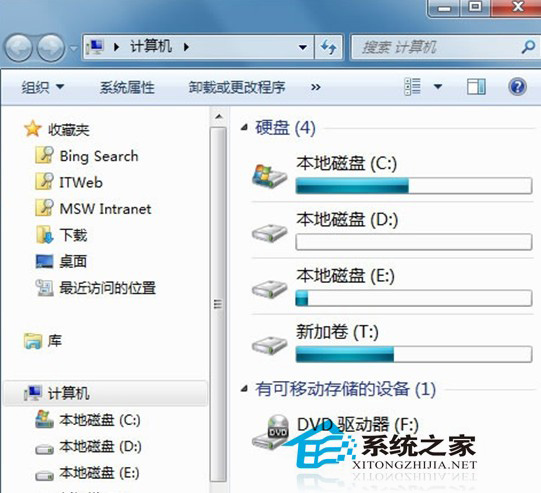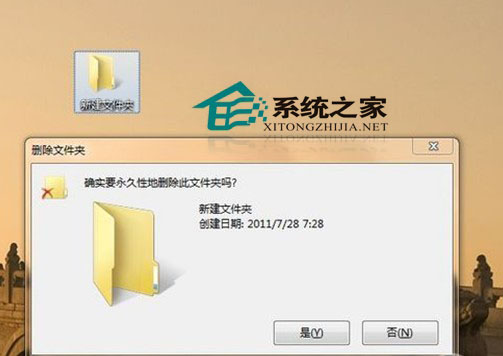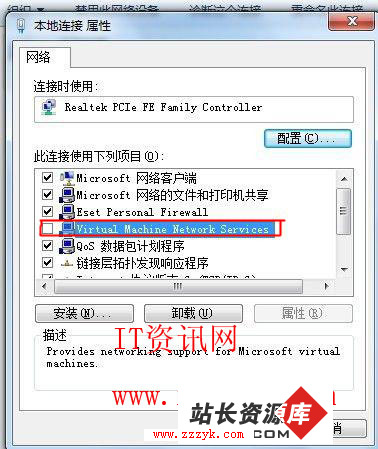解决Windows7英文版显示简体中文程序乱码
问题描述:
当您在英文版的操作系统中运行简体中文的程序时,程序可能无易做图常显示中文,中文都变成了乱码。
原因:
这是由于大部分中文程序所使用的文字编码与Windows 7英文系统的文字编码不同,才会发生这种显示乱码的情况。
解决方法:
我们可以通过下面的方法对系统进行简单设置,来正常显示中文。
1.开Start menu(开始菜单)并单击Control Panel(控制面板)打开它。
收起这个图片展开这个图片
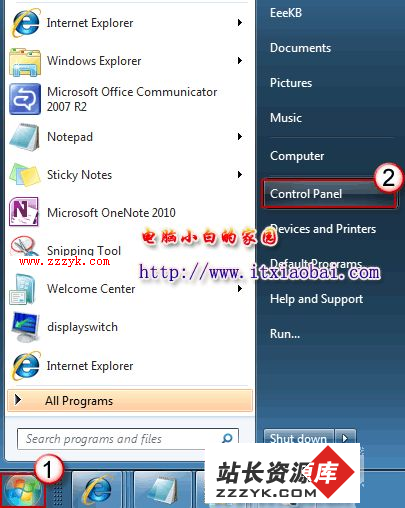
2.单击ock, Language, and Region(时钟、语言和区域)下面的Change display language(更改显示语言)。如图所示:
收起这个图片展开这个图片
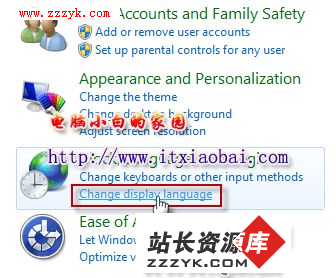
3 切换到Administrative(管理)选项卡。单击Change system locale…(更改系统区域设置)按钮。
收起这个图片展开这个图片
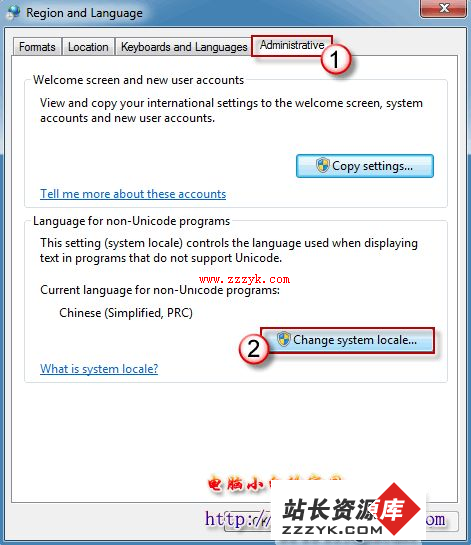
(若弹出用户账户控制窗口,请允许以继续。)
收起这个图片展开这个图片
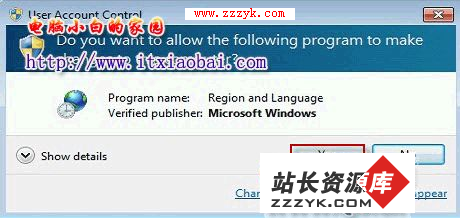
将Current system locale (当前系统区域设置)改为:Chinese(Simplified, PRC)。
起这个图片展开这个图片
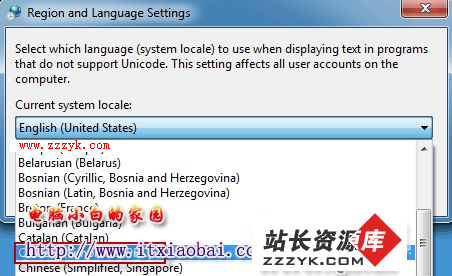
系统会弹出如下计算机重启提示:
收起这个图片展开这个图片
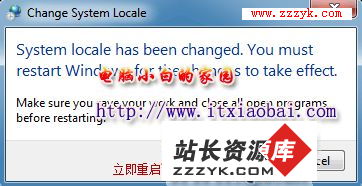
如果我们想要正常显示其他语言的程序,那么将Current system locale(当前系统区域设置)改为相应的语言即可。
也许你还有喜欢:电脑的保护视力设置
学习电脑编程语言,请点 www.zzzyk.com《电脑教程》栏目